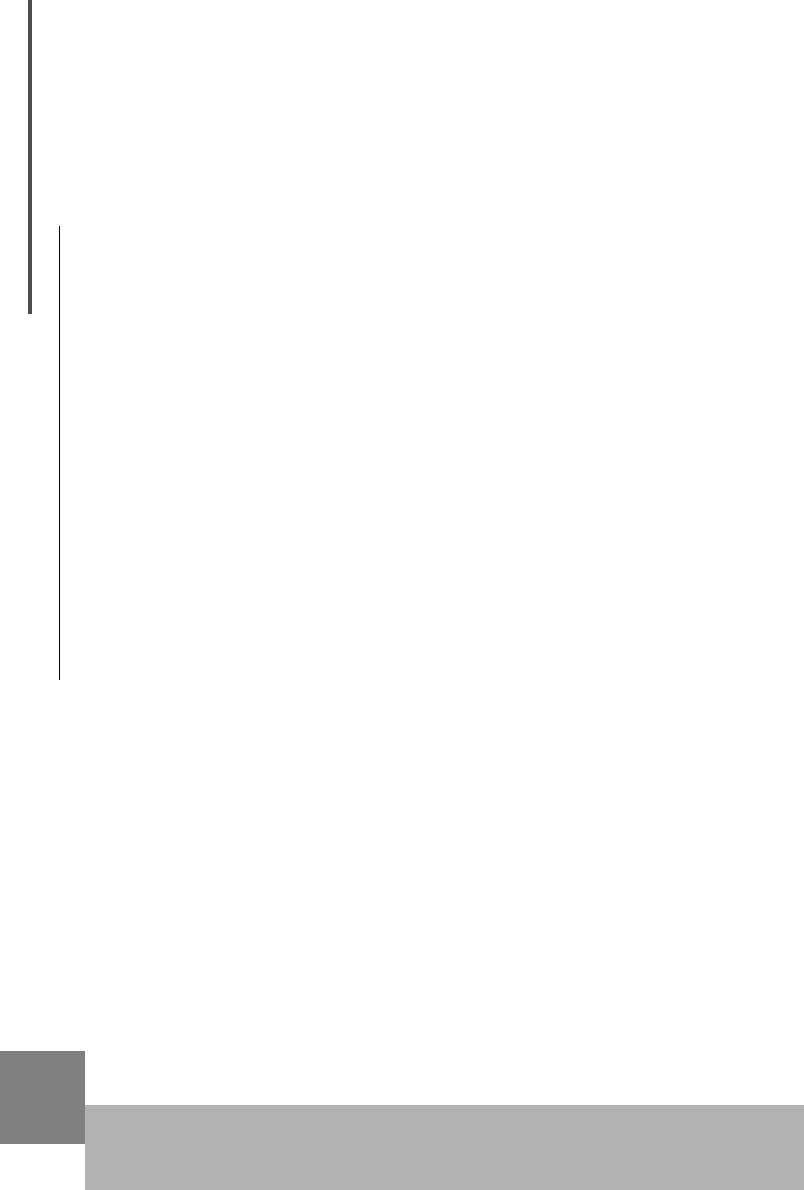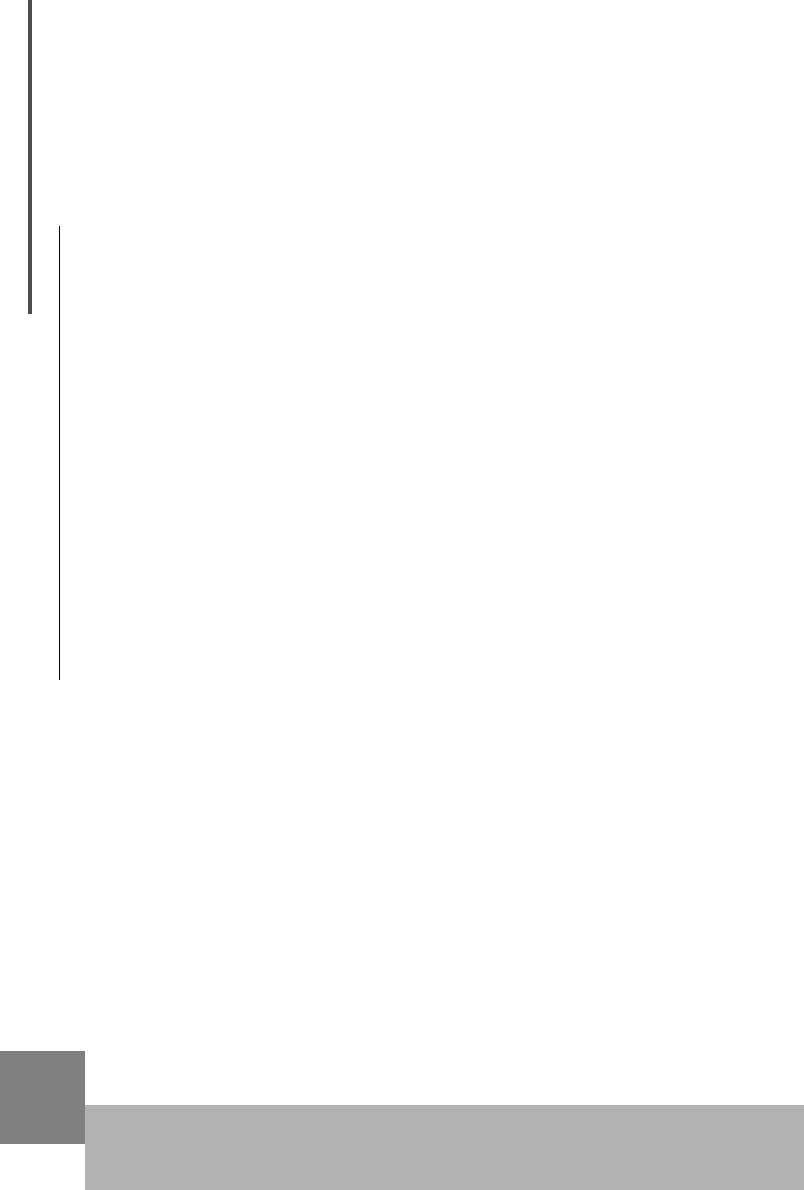
USB MIDI Master Keyboard Traduction personelle de Francis http://www.jurdan.net
4
1.Connection ............................................................ 5
1.1Face avant. ................................................................................. 5
1.2 Face arrière ............................................................................... 6
1.3 Connecter le UF à un générateur de son ................................. 7
1.4 Ajouter l'UF a un ordinateur (musical) ...................................... 8
1.5 Installation des Drivers............................................................... 9
2.Jouer du clavier..................................................... 9
2.1 Mettre l'instrument en marche .................................................. 9
2.2 Jouer la chanson démo ............................................................. 9
2.3 Reset .......................................................................................... 9
2.4 Réglage et affichage des valeurs ........................................... 10
2.5 Choix de voie (canal) ............................................................... 10
2.6 Roulette Pitch bend ................................................................ 10
2.7 Roulette de modulation............................................................ 10
2.8
Régler le volume et personaliser les curseurs ...................... 10
2.9 Transposition.......................................................................... 11
2.10 Décallage d'octave.................................................................. 11
2.11 All notes off .....(arreter tout).................................................... 13
3. Fonctions avancées ............................................ 13
3.1 Changer le canal MIDI ............................................................. 13
3.2 Edition voies et personaliser les boutons ............................... 13
3.3 Envoi d' initializing sysx............................................................ 14
3.4 Ajuster la courbe de vélocité ..................................................... 15
3.5 Split ....(séparer en 2)............................................................... 15
3.6 Dual ....(jouer sur 2 canaux)...................................................... 16
3.7 After touch .......(pression de canal)........................................... 17
3.8 Tirette d'orgue ......................................................................... 17
4.Connection a l'ordinateur...................................... 17
4.1 Télécommande de séquenceurs ............................................. 17
4.2 router le MIDI...... ...................................................................... 18
5.Appendice ........................................................... 18
5.1 Liste des Controller parameters ............................................ 18
5.2 dépannage............................................................................... 20
5.3 Specifications .......................................................................... 21
5.4 Carte d' implementation MIDI................................................... 22
5.5 Index ......................................................................................... 23
Contents
Contents